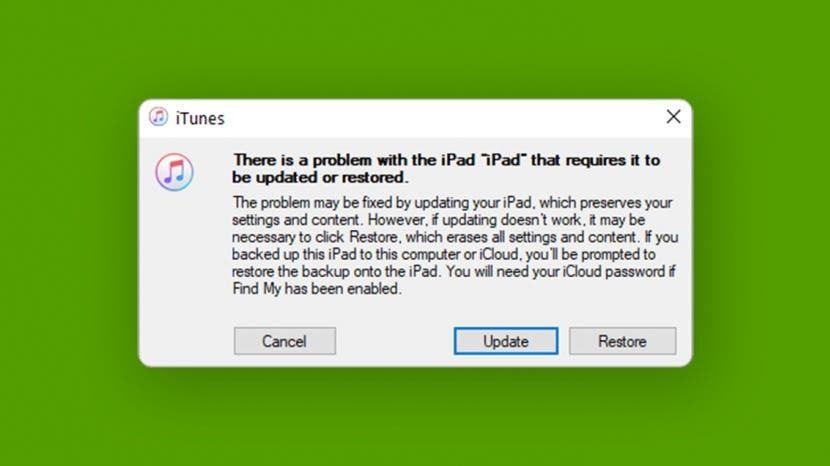
هل سئمت من أخطاء بيتا ومواطن الخلل التي تجعل من الصعب عليك استخدام جهاز iPad؟ إذا كنت ترغب في الرجوع إلى إصدار أقدم من الإصدار التجريبي من iPadOS 15 ، فمن الممكن إلغاء تثبيت البرنامج التجريبي وترك البرنامج التجريبي. في هذا الدليل ، سنتناول كيفية حذف ملف تعريف iPadOS 15 beta الخاص بك وكيفية استعادة iPad إلى iPadOS 14.
اقفز إلى:
- كيفية إلغاء التسجيل من برنامج iPadOS 15 Beta
- كيفية استعادة iPad الخاص بك والعودة إلى iPadOS 14
كيفية إلغاء التسجيل من برنامج iPadOS 15 Beta
سيؤدي حذف ملف تعريف iPadOS beta الخاص بك إلى إلغاء تسجيلك من برنامج Apple Beta ، لكنه لن يعيد iPad إلى نظام التشغيل الذي كنت تستخدمه سابقًا. عند حذف ملف التعريف التجريبي الخاص بك ، ستحتاج إلى الانتظار حتى يصبح التحديث التالي لـ iPadOS 15 جاهزًا للتنزيل ، ثم يمكنك تثبيته وداعًا للاختبار التجريبي.
إذا كنت لا ترغب في الانتظار حتى تصدر Apple تحديث iPadOS جديدًا للتوقف عن استخدام الإصدار التجريبي من iPadOS 15 ، فستحتاج إلى استعادة جهازك. سننتقل إلى كيفية القيام بذلك أدناه ، ولكن حتى إذا كان هذا هو المسار الذي تريد أن تسلكه ، فلا تتخطى حذف ملف التعريف التجريبي الخاص بك. يجب عليك إكمال الخطوات المذكورة في هذه المقالة بهذا الترتيب من أجل إلغاء التسجيل من برنامج Beta والعودة إلى آخر إصدار شحن متوفر من iPadOS. إذا تخطيت أي خطوات ، فستحتاج إلى ذلك
ابدأ العملية مرة أخرى ، على طول الطريق من البداية—نعم ، هذا يعني التسجيل في برنامج iPadOS Beta مرة أخرى قبل أن تتمكن من حذف ملف التعريف التجريبي واستعادة جهازك.حذف ملف تعريف بيتا
- افتح ال تطبيق الإعدادات على جهاز iPad.
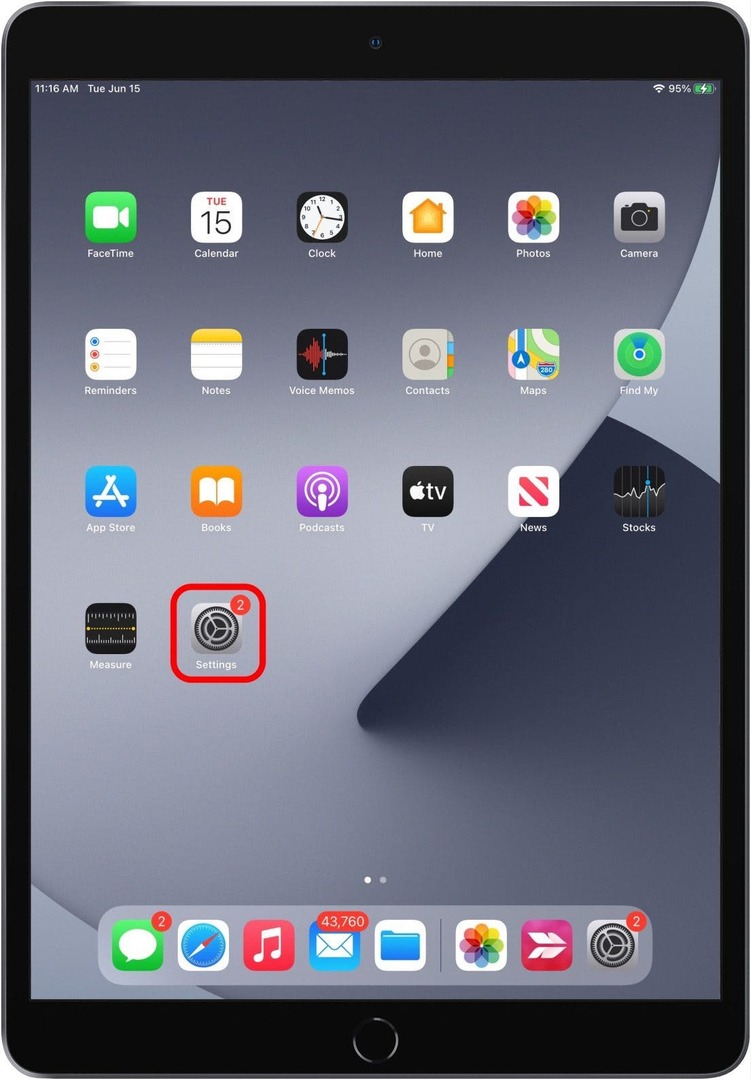
- مقبض عام.
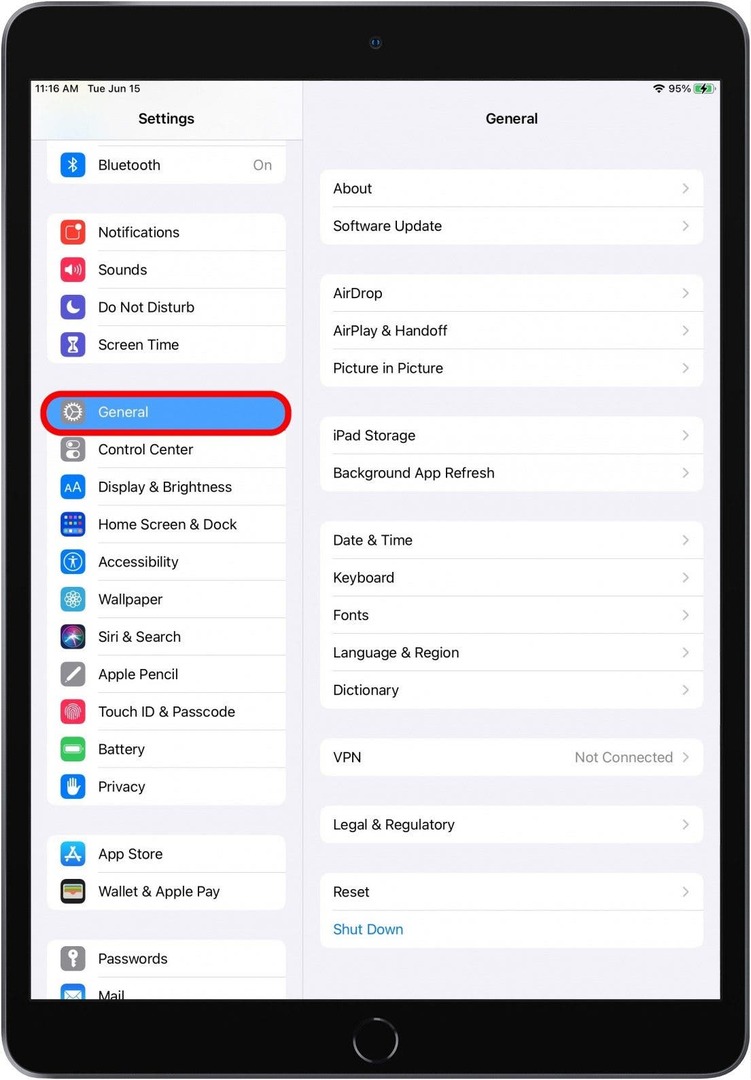
- مقبض الملفات الشخصية وإدارة الجهاز.
- اضغط على ملف تعريف برنامج iOS Beta.
- مقبض إزالة الملف الشخصي، ثم أعد تشغيل جهازك.
الآن ، عندما يتوفر الإصدار التالي غير التجريبي من iPadOS ، يمكنك تثبيته ، وستتم إزالة الإصدار التجريبي من جهازك. إذا كنت لا ترغب في انتظار إصدار الإصدار العام من iPadOS 15 ، فيمكنك استعادة جهازك. هذا هو المكان الذي تأتي فيه النسخة الاحتياطية التي قمت بإنشائها قبل تنزيل البرنامج التجريبي وتثبيته.
كيفية استعادة iPad الخاص بك والعودة إلى iPadOS 14
إذا كنت تريد إعادة جهازك اللوحي إلى ما كان عليه قبل تنزيل الإصدار التجريبي من iPadOS وتثبيته ، فستحتاج إلى استعادة جهازك من النسخة الاحتياطية التي قمت بإنشائها قبل الإصدار التجريبي. لفعل هذا:
- تأكد من أن جهاز الكمبيوتر الخاص بك يحتوي على أحدث إصدار من iTunes أو MacOS.
- قم بتوصيل جهاز iPad بجهاز الكمبيوتر الخاص بك.
- أدخل جهازك وضع الاسترداد.
بالنسبة لجهاز iPad المزود بمعرف الوجه: اضغط بسرعة وحرر ملف رفع الصوت، من ثم اخفض الصوت ، ثم اضغط مع الاستمرار على الزر الأعلى حتى يدخل جهازك اللوحي في وضع الاسترداد.
لأجهزة iPad المزودة بأزرار الصفحة الرئيسية: في نفس الوقت اضغط مع الاستمرار على زر النوم / الاستيقاظ و زر الصفحة الرئيسة; استمر في الضغط حتى تظهر شاشة Recovery Mode. - انقر يعيد عندما يظهر الخيار على شاشة جهاز الكمبيوتر الخاص بك.
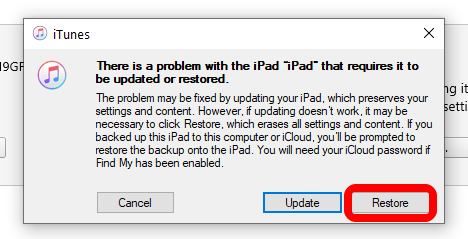
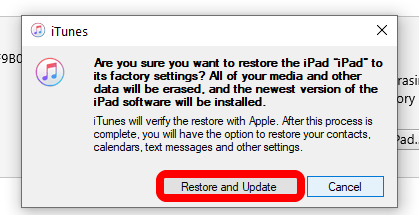
- انتظر حتى تنتهي عملية الاستعادة ، وأدخل معرف Apple وكلمة المرور عند الحاجة.
- قم بإعداد جهازك اللوحي بالنسخة الاحتياطية المؤرشفة التي قمت بإنشائها قبل تنزيل البرنامج التجريبي وتثبيته.
الآن يجب أن يقوم iPad بعمل نسخة احتياطية وتشغيل iPadOS 14 مرة أخرى!